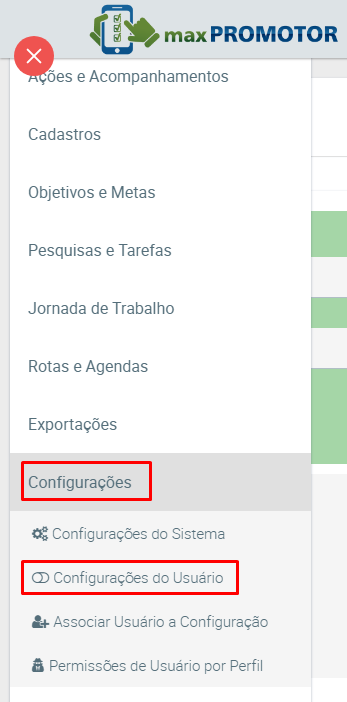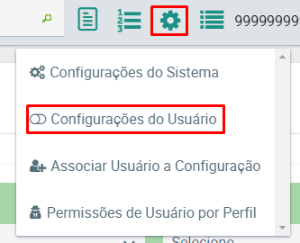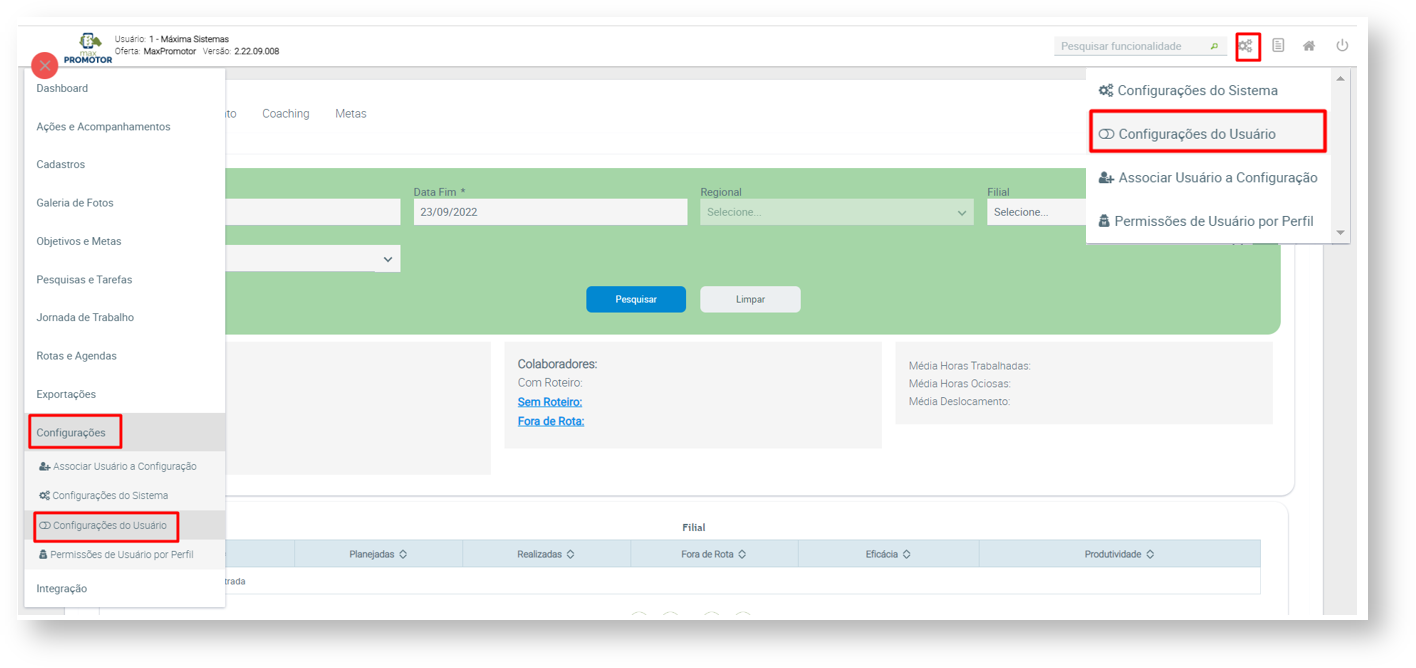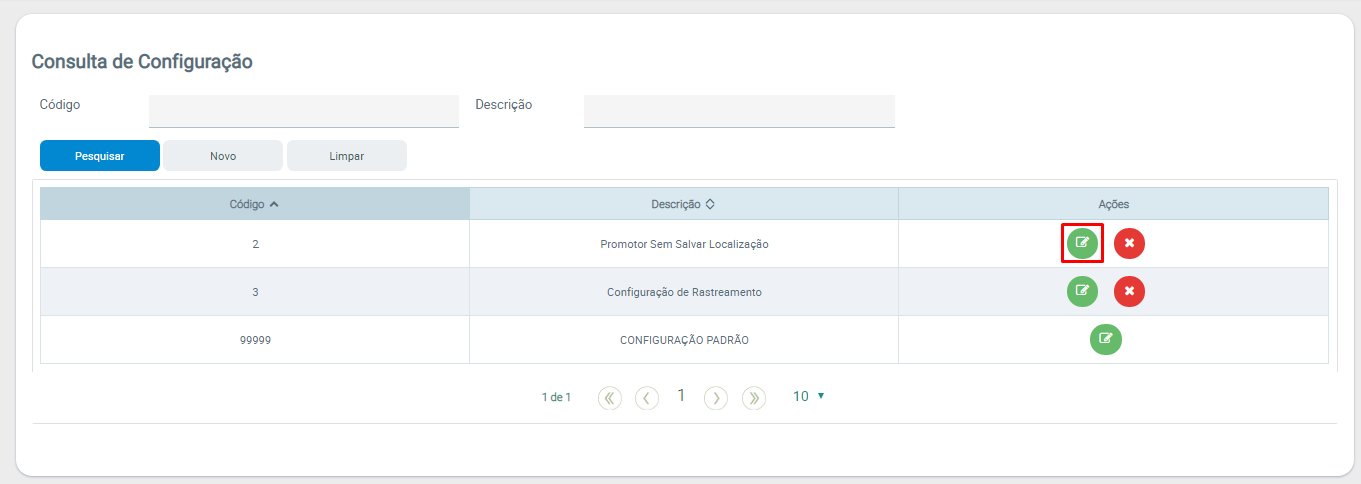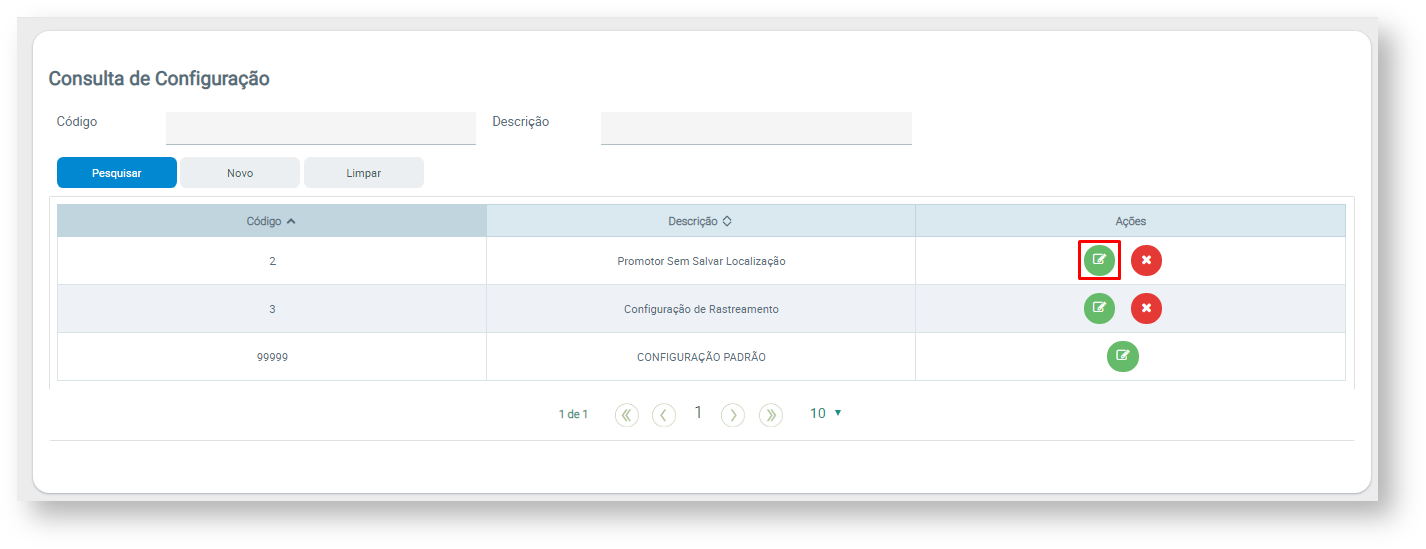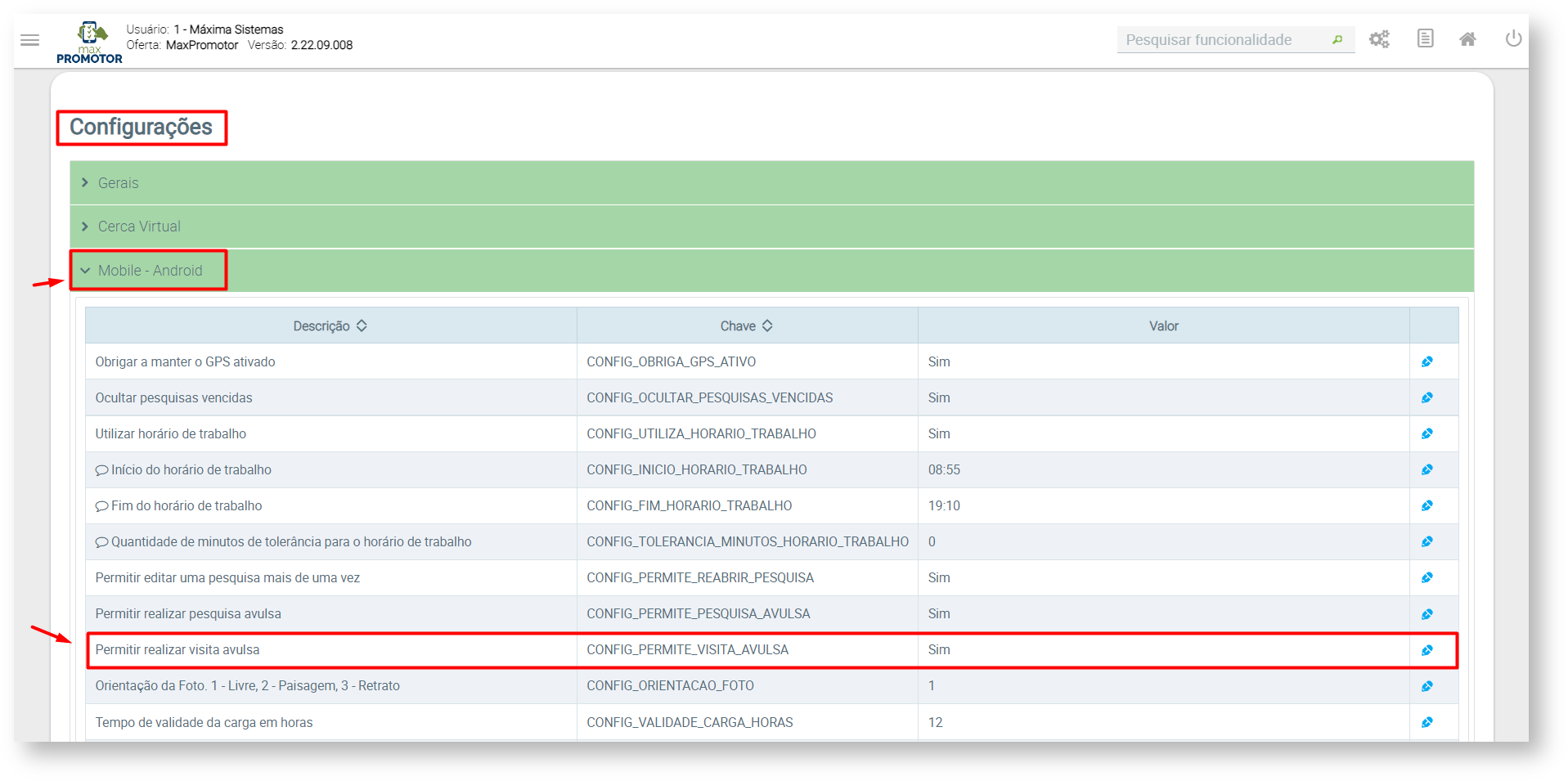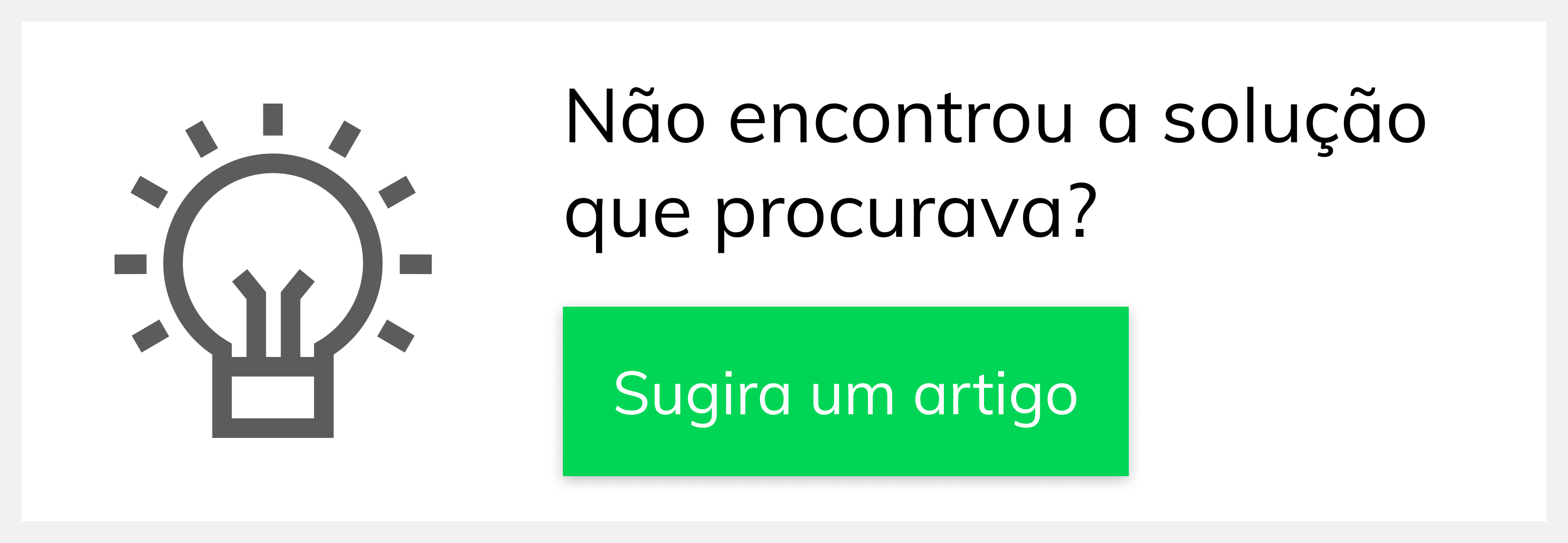Requisitos:
Possuir maxPromotor versão 2.16 ou superior.
Passo a Passo:
Passo 1: Acessar a área administrativa do maxPromotor.
Passo 2: Selecione a opção Configurações do Sistema, que pode ser acessado de duas formas:
- Clique no Menu Lateral esquerdo Configurações depois clique em Configurações do Usuário;
- Ou no menu superior direito clique em Configurações depois clique em Configurações do Usuário.
Passo 3: Clique no Edição configuração
| Anchor | ||||
|---|---|---|---|---|
|
Produto: maxPromotor
.
Resultado:
Na aplicação Android o promotor poderá então gerar visitas avulsas para seus PDVs.
Observações:
Obs.: Para editar a configuração do parâmetro basta clicar noAinda tem dúvidas? Nos envie uma solicitação
Artigo revisado pelo analista Renan Ribeiro